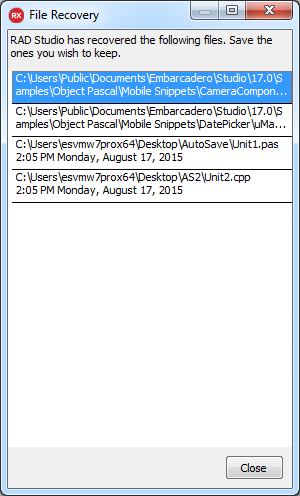Auto-Wiederherstellen
Nach oben zu Umgebungsoptionen
Tools > Optionen > Umgebungsoptionen > Auto-Wiederherstellen
Die Funktion "Auto-Wiederherstellen" ermöglicht, dass die IDE alle geöffneten Dateien nach einer bestimmten Zeit speichert. Die gespeicherten Dateien können Sie nach einem unerwarteten Schließen der IDE wiederherstellen.
| Element | Beschreibung |
|---|---|
|
Auto-Wiederherstellungsinformationen speichern |
Aktiviert oder deaktiviert die Funktion "Auto-Wiederherstellen". |
|
Speicherintervall |
Zeitspanne in Minuten, in der die IDE alle geöffneten Dateien für die Wiederherstellung speichert. |
Wenn Auto-Wiederherstellen aktiviert ist, speichert RAD Studio die Wiederherstellungsdateien in den verborgenen Ordner _recovery im Projektordner. Im Falle eines unerwarteten Schließens der IDE stellt RAD Studio mit den gespeicherten Dateien die Informationen beim erneuten Öffnen der IDE wieder her.
Führen Sie nach einem unerwarteten Schließen die folgenden Schritte aus, um Ihre Dateien wiederherzustellen:
- Öffnen Sie die IDE.
- Das Fenster Dateiwiederherstellung wird mit den wiederherstellbaren Dateien angezeigt.
- Doppelklicken Sie auf die Dateien, die Sie wiederherstellen möchten.
- Klicken Sie auf Schließen, um das Fenster "Dateiwiederherstellung" zu schließen.
- Fahren Sie mit dem Speichern Ihrer Dateien nach Bedarf fort.
Wenn Sie das Fenster Dateiwiederherstellung ohne Wiederherstellung Ihrer Dateien schließen, werden Sie von der IDE gefragt, ob Sie die verbleibenden wiederhergestellten Dateien verwerfen möchten. Klicken Sie auf Nein, wenn Sie diese Dateien später wiederherstellen möchten.
- Warnung: Wenn Sie auf Ja klicken, verwirft die IDE die Wiederherstellungsdateien, und Sie können die Dateien danach nicht mehr wiederherstellen.